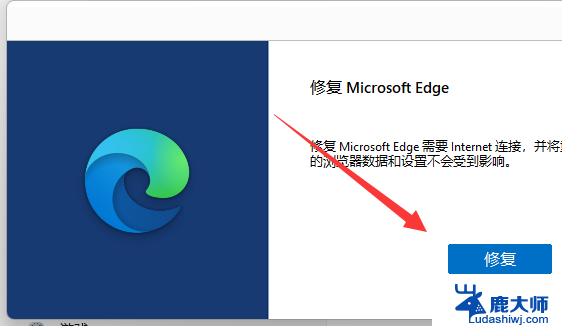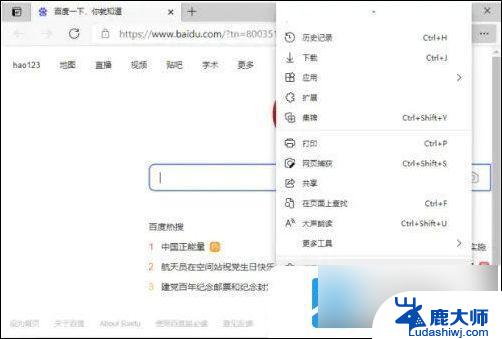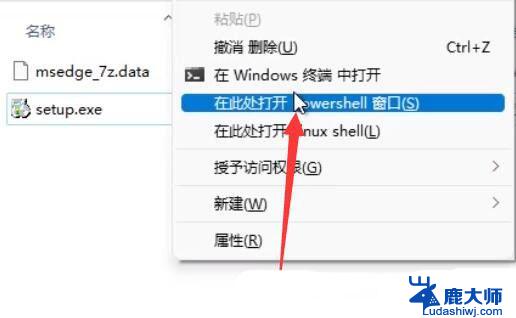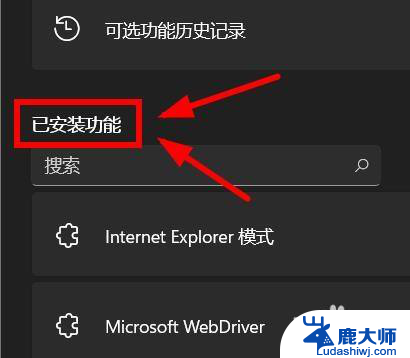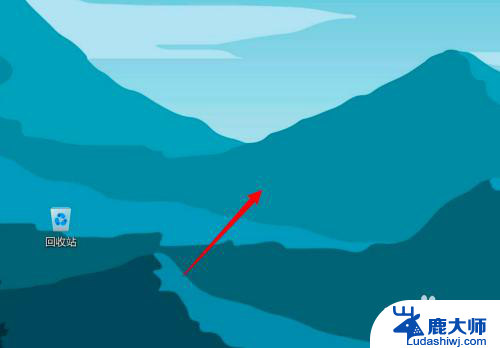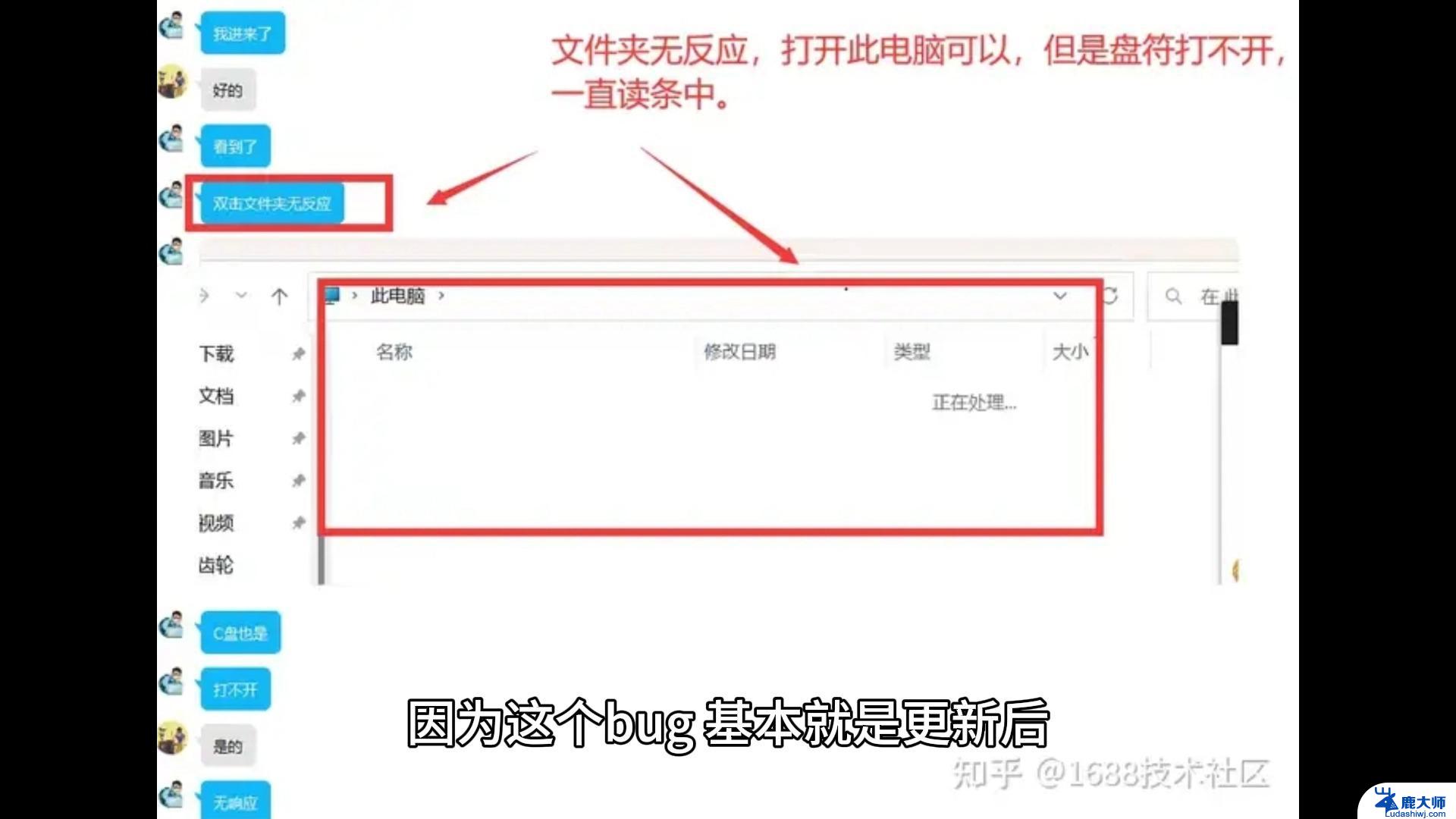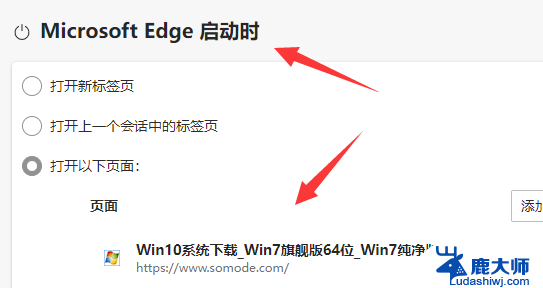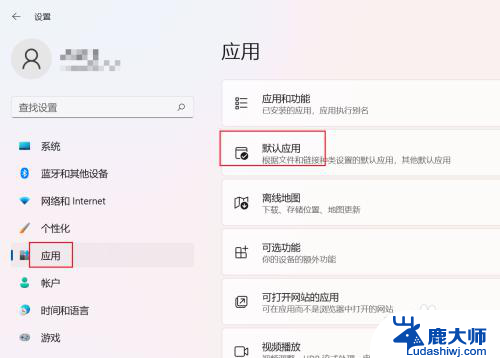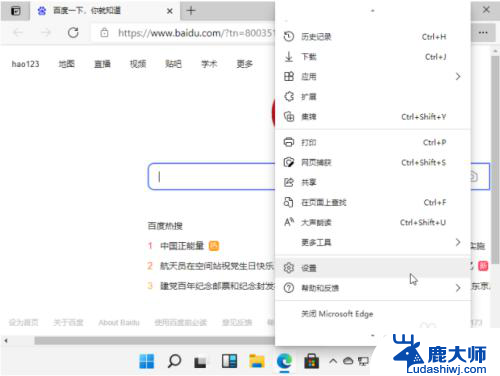win11在线修复edge Win11 Edge浏览器收藏夹丢失怎么找回
Win11系统升级后,有用户反映在Edge浏览器中收藏夹丢失的问题,让人感到困扰,针对这种情况,用户可以尝试使用Win11在线修复功能来找回丢失的收藏夹。通过简单的操作,很可能就能解决这个问题,让用户重新获得收藏夹中的重要书签和网页链接。如果您也遇到了这个问题,不妨尝试一下这个方法,或许能帮助您解决困扰。
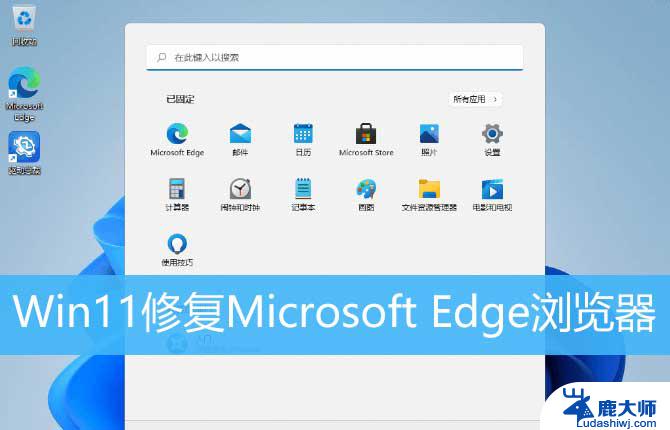
1、首先,按键盘上的 Win 键,或点击任务栏底部的开始图标;
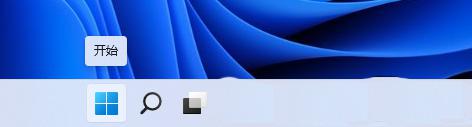
2、开始菜单窗口,在已固定的应用中。找到并点击设置(也可以使用 Win + i 快捷键打开);
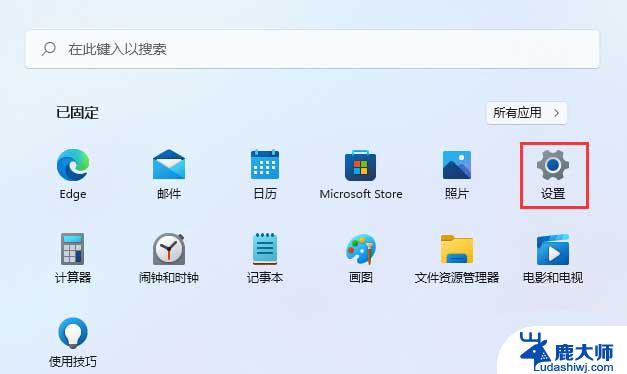
3、设置窗口,左侧边栏点击应用,右侧点击应用和功能(已安装的应用,应用执行别名);
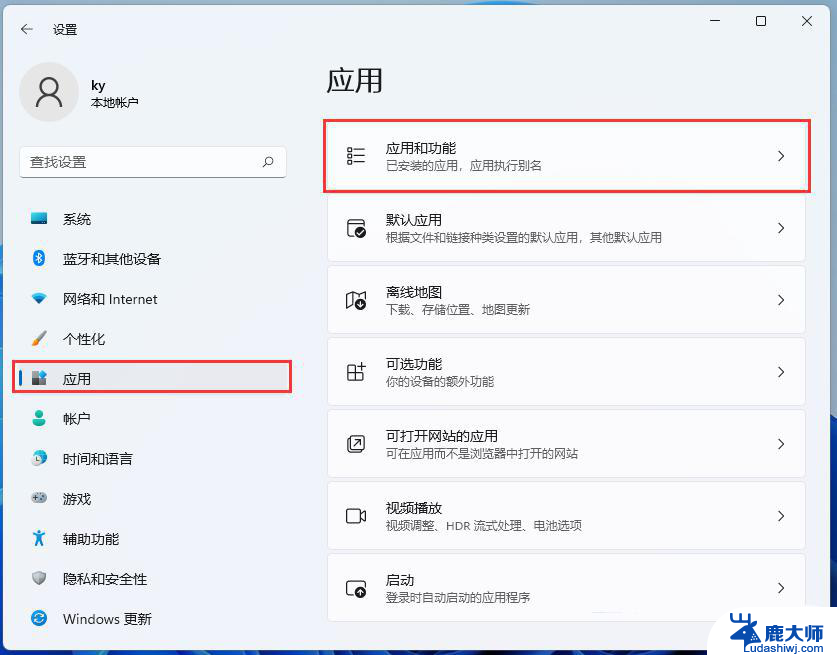
4、当前路径为:应用 > 应用和功能,找到Microsoft Edge浏览器,然后点击右侧的“⋮”,再点击修改;
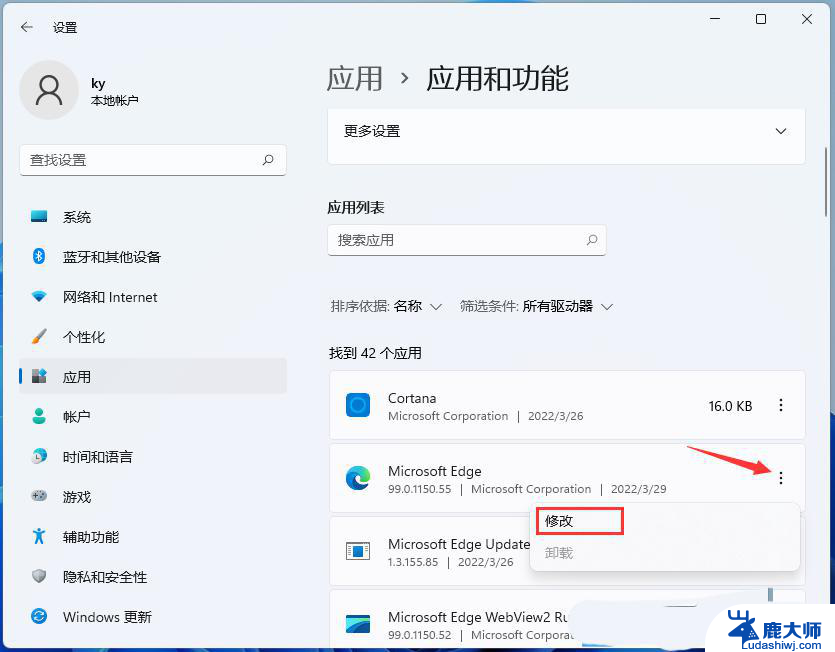
5、用户账户控制提示:你要允许此应用对你的设备进行更改吗?点击是;
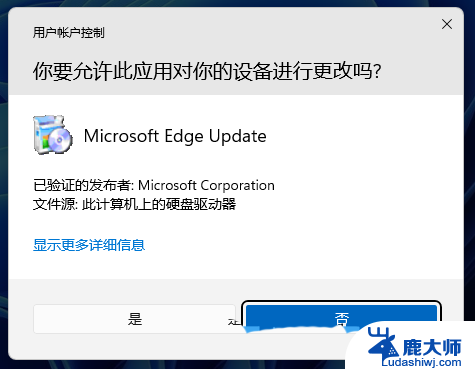
修复 Microsoft Edge修复 Microsoft Edge 需要 Internet 连接,并将重新安装浏览器。你的浏览器数据和设置不会受到影响,点击修复。
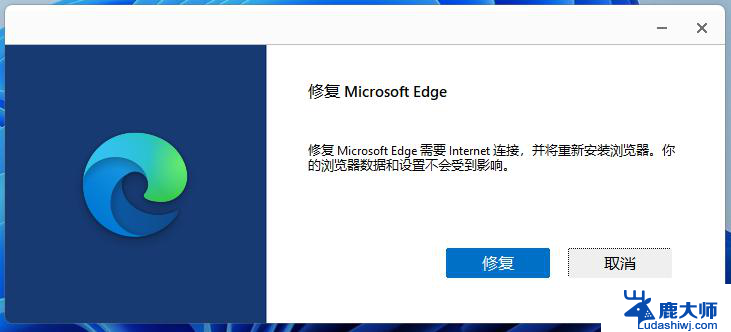
win11浏览器主页被篡改怎么改回来? 浏览器主页被篡改解恢复方法
Win11中360浏览器怎么设置为默认浏览器? Win11修改默认浏览器技巧
以上就是win11在线修复edge的全部内容,有出现这种现象的小伙伴不妨根据小编的方法来解决吧,希望能够对大家有所帮助。